La barra laterale di WooCommerce non viene visualizzata: come risolverla
Pubblicato: 2023-06-10Vuoi correggere la barra laterale di WooCommerce che non mostra problemi ? Le ragioni di questo conflitto potrebbero essere molteplici. Abbiamo qualcosa per te se desideri una guida passo passo per risolvere questo problema.
In questo articolo, ti mostreremo come risolvere la barra laterale di WooCommerce che non mostra conflitti senza errori.
Ma prima di andare oltre, vediamo cosa sono le barre laterali e perché sono essenziali.
Cosa sono le barre laterali e come possono essere d'aiuto?
Le barre laterali di WooCommerce sono parti o aree designate del layout del tuo sito Web in cui vengono mostrate informazioni pertinenti sul tuo negozio online WooCommerce. Queste barre laterali, normalmente presenti ai lati dell'area del contenuto principale, possono aiutare a visualizzare varie informazioni, inclusi prodotti recenti, informazioni sul carrello, categorie di prodotti, filtri e altro.
I tuoi consumatori possono facilmente navigare verso le pagine o gli archivi dei prodotti utilizzando le barre laterali. Ora puoi utilizzare le barre laterali per attirare l'attenzione su particolari vendite, sconti o prodotti in primo piano. Puoi attirare l'attenzione dei visitatori e convincerli ad acquistare inserendo banner accattivanti o offerte a tempo limitato nella barra laterale.
Quando gestisci un negozio WooCommerce, le barre laterali sono fondamentali. Ora sai cosa sono le barre laterali e perché sono essenziali. Successivamente, vediamo le possibili cause della mancata visualizzazione delle barre laterali di WooCommerce.
Perché la barra laterale di WooCommerce non viene visualizzata?
Potrebbero esserci diversi motivi per cui la barra laterale di WooCommerce non viene visualizzata. Ecco un paio di motivi.
1) Barra laterale disabilitata nelle impostazioni del tema
Una potenziale spiegazione del motivo per cui le barre laterali di WooCommerce non vengono visualizzate è che la funzionalità della barra laterale è stata disabilitata nelle opzioni del tema. Diversi temi offrono la possibilità di attivare o disattivare le barre laterali a livello globale o su determinate pagine.
I metodi generali per verificare e abilitare la funzione della barra laterale nelle impostazioni del tema sono i seguenti:
- Accedi all'interfaccia di amministrazione di WordPress
- Vai alla sezione Aspetto > Personalizza della dashboard di WordPress
- Cerca le opzioni o le impostazioni del tema relative alla barra laterale. A seconda del tema, il posizionamento e l'etichettatura potrebbero cambiare
- Seleziona e abilita l'opzione della barra laterale
- Salva le tue modifiche, quindi visita il tuo sito web per vedere se sono apparse le barre laterali
È importante ricordare che, a seconda del tema che stai utilizzando, i passaggi specifici e la posizione delle impostazioni del tema potrebbero cambiare.
2) Errore nelle impostazioni di WooCommerce
Se l'errore persiste, puoi provare a ripristinare le impostazioni di WooCommerce ai valori predefiniti.
Vai su WooCommerce > Stato del sistema nell'area di amministrazione di WordPress per eseguire questa azione. Trova la scheda Strumenti e seleziona Ripristina opzioni .
Dopo aver eseguito questa operazione, tutte le impostazioni di WooCommerce, incluse eventuali opzioni relative alla barra laterale, verranno ripristinate ai valori predefiniti. Ora controlla se il tuo sito web mostra o meno una barra laterale.
3) Conflitti di plug-in
I conflitti di plug-in possono essere uno dei motivi principali per cui le barre laterali di WooCommerce non vengono visualizzate.
Tuttavia, puoi risolvere questo problema con pochi semplici passaggi. Controlla se altri plugin stanno interferendo con le impostazioni di WooCommerce disabilitandoli singolarmente. Alcuni plugin hanno il potenziale per alterare o ostacolare il funzionamento di WooCommerce, comprese le barre laterali.
Puoi trovare un sostituto o ottenere supporto dal creatore del plug-in individuando il plug-in incompatibile.
Come risolvere il problema con la barra laterale di WooCommerce che non mostra?
Le principali volpi per la barra laterale di WooCommerc che non mostrano problemi sono:
- Testare i codici in un nuovo ambiente di staging
- Controlla le impostazioni della barra laterale nel pannello del tema
- Reinstallare WooCommerce
- Disabilita i plugin uno per uno
- Contatta il team di supporto ufficiale
Diamo un'occhiata più da vicino a ciascuna soluzione.
1) Crea un sito Web di staging e testa i codici
La creazione di un sito Web di staging e il test dei codici personalizzati è un'ottima idea per garantire che eventuali modifiche o modifiche apportate non influiscano sul tuo sito Web live. La maggior parte dei provider di web hosting in questi giorni offre un ambiente di staging gratuito. Utilizzando questa funzione, puoi facilmente creare una replica del tuo sito Web live con un solo clic del mouse.
Non avrai la funzione di staging se esegui su qualsiasi provider di hosting condiviso. In tal caso, segui questo metodo per creare un ambiente di staging:
1.1) Selezionare un ambiente per lo staging
Un server separato o un sottodominio del tuo dominio principale può essere utilizzato per creare un sito Web di staging. Se hai bisogno di aiuto, puoi anche contattare il team di supporto della tua società di web hosting.
1.2) Fai una copia del tuo sito web live
Per configurare l'ambiente di staging, duplica i file e il database dal tuo sito web live. Puoi utilizzare diverse tecniche per duplicare il sito Web, inclusi FTP, cPanel o un plug-in di backup di WordPress. Consulta la nostra guida passo passo sulla creazione di un backup del sito Web se hai bisogno di aiuto.
1.3) Configurazione dell'ambiente di staging
Installa WordPress sul tuo nuovo sito di staging.
1.4) Carica i file del sito web
I file del sito Web di replica devono essere caricati nell'ambiente di gestione temporanea. Contiene tutti i plugin, i temi e il codice personalizzato di WordPress che potresti aver aggiunto. Include anche tutti i file core di WordPress. Puoi completare questa operazione ripristinando il backup che hai generato l'ultima volta.
Questo è tutto! In questo modo è possibile configurare manualmente un ambiente di staging.
Prima di aggiungere qualsiasi nuovo codice al tuo negozio WooCommerce, ti consigliamo vivamente di inserirlo nell'area di staging. Puoi assicurarti che il tuo sito web live non sarà influenzato se ci sono problemi di compatibilità.
Se la barra laterale di WooCommerce non mostra il problema, prova a modificare i codici personalizzati che hai aggiunto tramite l'area di staging. Questo ti aiuterà a trovare il codice che causa il conflitto e a risolvere il problema una volta per tutte.

2) Controllare il pannello del tema per le opzioni della barra laterale
Il passaggio successivo consiste nel verificare se le impostazioni del pannello del tema sono presenti per quanto riguarda le opzioni della barra laterale.
Se il tuo tema offre opzioni per la barra laterale, potresti essere autorizzato a personalizzarle per soddisfare le tue esigenze. Ricorda che le opzioni e le funzioni possono cambiare in base al tema scelto.
Un buon suggerimento è controllare la documentazione del tema o contattare lo sviluppatore del tema se non riesci a trovare le impostazioni della barra laterale nel pannello del tema. Saranno in grado di insegnarti come modificare e impostare correttamente le barre laterali.
3) Reinstallare WooCommerce
La reinstallazione di WooCommerce a volte può risolvere il problema della barra laterale di WooCommerce che non viene visualizzata. Tutto quello che devi fare è fare un backup, disattivare il tuo attuale plug-in WooCommerce, svuotare la cache, reinstallare WooCommerce e configurarlo secondo le impostazioni desiderate. In alcuni casi, questo risolverà il problema.
Se riscontri ancora problemi con la barra laterale, dai un'occhiata alla nostra prossima opzione nell'elenco.
4) Disabilita i plugin uno per uno
Ci saranno uno o più plugin che causano problemi di compatibilità. Per identificare il plug-in incompatibile, è necessario iniziare a disattivare i plug-in singolarmente. Subito dopo aver disattivato un plug-in, se la barra laterale riappare, il plug-in non funzionerà con l'installazione di WooCommerce.
L'opzione migliore che puoi fare sarà sbarazzartene e usarne una alternativa.
5) Contatta il supporto di WooCommerce/tema
Il suggerimento è di contattare l'assistenza di WooCommerce o il team di assistenza dello sviluppatore del tema se le barre laterali non vengono ancora visualizzate nonostante i tentativi di debug.
Puoi contattare il team ufficiale di WooCommerce per assistenza se il problema è strettamente connesso alla funzionalità di WooCommerce. Puoi esaminare le varie alternative di supporto visitando la pagina di supporto di WooCommerce sul loro sito web. Di solito forniscono moduli di contatto, forum e documentazione che puoi utilizzare per porre domande o inviare richieste di supporto.
Quando contatti l'assistenza, includi quante più informazioni possibili, ad esempio specifiche su come è configurato il tuo sito web ed eventuali messaggi di errore o altri sintomi che vedi. Ciò migliorerà la comprensione del problema da parte del team di supporto e consentirà loro di fornirti istruzioni precise.
Bonus: i migliori plugin della barra laterale di WordPress
Se stai cercando plug-in WordPress dedicati che ti aiutino a personalizzare la barra laterale in base alle tue esigenze, dai un'occhiata a queste opzioni.
1) Barre laterali adesive WP
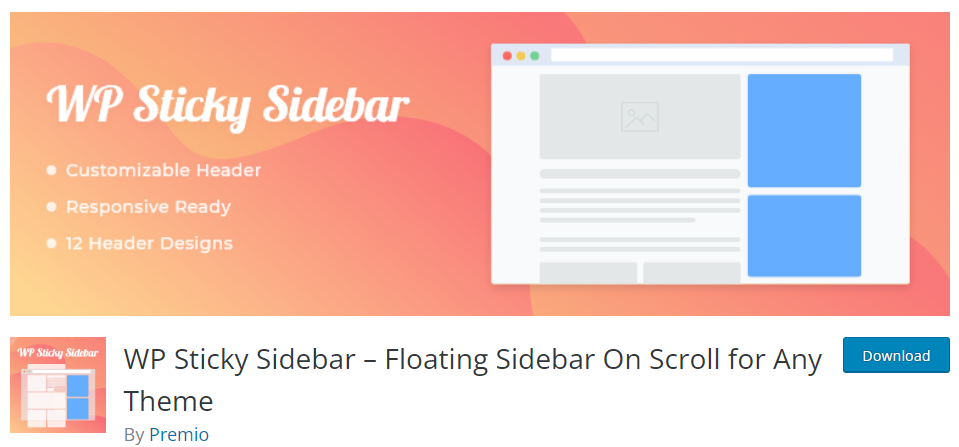
Con l'aiuto di WP Sticky Sidebar , la tua barra laterale sarà sempre visibile mentre scorri verso il basso. Il plugin viene fornito con una configurazione minima e funziona con quasi tutti i temi di WordPress. Il plugin ti darà anche il controllo totale sulla visibilità. Puoi attivare/disattivare l'opzione della barra laterale adesiva sui tuoi dispositivi mobili o desktop.
Puoi anche aggiungere codice CSS personalizzato per migliorarne lo stile. Poiché ha un codice leggero, non devi preoccuparti della velocità della pagina o dei problemi di prestazioni.
Caratteristiche
- Facile da usare
- Flessibile
- Nessuna configurazione tecnica
- Compatibile con tutti i temi
- Leggero
Prezzo
WP Sticky Sidebars è un plugin WordPress freemium . Puoi ottenere funzionalità di base gratuitamente dal repository dei plugin di WordPress. I piani premium partono da $ 19 all'anno .
2) Barre laterali personalizzate
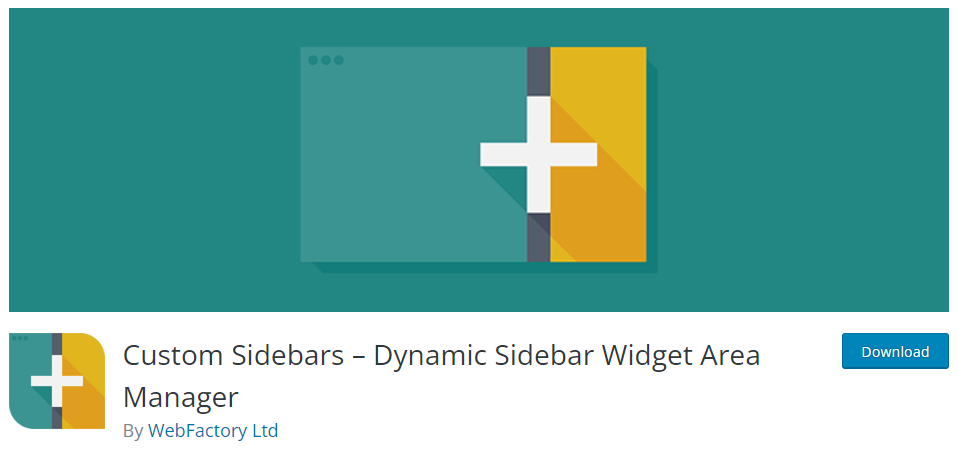
Se preferisci un plug-in ricco di funzionalità per gestire le personalizzazioni della barra laterale, dai un'occhiata alle barre laterali personalizzate . Il plug-in viene fornito con una configurazione illimitata di widget personalizzati. In questo modo, puoi modificare il widget come preferisci. Puoi scegliere widget personalizzati per i tuoi archivi, pagine, post o tipi di post personalizzati. Dato che hai il controllo totale, puoi sceglierlo in base alle tue preferenze.
Se stai utilizzando lo stesso plug-in anche su qualsiasi altro sito Web WordPress e hai bisogno di utilizzare le opzioni di configurazione, puoi utilizzare le opzioni di importazione/esportazione.
Caratteristiche
- Importa/esporta
- Compatibile con tutti i temi
- Controllo della visibilità
- Funziona con CPT
- Sincronizza i widget
- Clonazione
Prezzi
Custom Sidebars è un plugin gratuito . E puoi scaricarlo dal repository dei plugin di WordPress.
Conclusione
Quando gestisci un negozio WooCommerce, le barre laterali sono uno dei componenti principali su cui dovresti concentrarti. Visualizzando i prodotti nella barra laterale, puoi aumentare la visibilità di determinati prodotti. D'altra parte, se hai bisogno di aumentare la fiducia dei clienti, puoi visualizzare le recensioni dei prodotti.
Dovresti esaminare il problema se il tuo negozio WooCommerce non mostra le barre laterali. Poiché influisce sull'intera esperienza utente e sulle vendite, è considerato uno dei problemi principali.
Come puoi vedere, abbiamo combinato quattro possibili correzioni che puoi provare a risolvere la barra laterale di WooCommerce che non mostra il problema. Puoi provare questo uno per uno e vedere come va. Uno dei metodi funzionerà con il tuo sito Web e risolverà il problema.
Ci auguriamo che tu abbia trovato utile questo articolo e che ti sia piaciuto leggerlo. Se lo hai fatto, considera di condividere questo post con i tuoi amici e colleghi blogger sui social media.
Articoli simili che potrebbero piacerti:
- Come creare una barra laterale personalizzata in WooCommerce
- Come configurare Apple Pay in WooCommerce
- Come ottimizzare WordPress per dispositivi mobili
